Moiré (ook geschreven als moiré, en uitgesproken als more-ay) is een type fout dat optreedt bij camera's waarbij onderwerpen met herhalende elementen (punten, lijnen, enz.) de algehele resolutie van de camerasensor overschrijden. Hierdoor ontstaat een vreemd patroon in de afbeelding. Sommige mensen beschrijven moiré als olie op water of een regenboog, hoewel het niet altijd gekleurd is.
U kunt een soortgelijk effect creëren door soortgelijke patronen in lagen te leggen.

Roger Gilbertson / Moiré-patroon bij Gardham Gap / CC BY-SA 2.0
Hoe wordt Moiré gevormd?
Moiré vormt zich wanneer twee patronen over elkaar heen liggen. Het eerste patroon is de camerasensor, die functioneel een raster is met het ene uiteinde naar boven gericht naar de bovenkant van de camera. Het tweede patroon is op het onderwerp in de afbeelding, zoals precieze lijnen op stof.
Dit effect kan de camera in verwarring brengen wanneer hij de kleurinformatie toevoegt, maar hij weet niet precies waar hij deze in de lijnen die hij ziet moet plaatsen. Het resultaat is het moirépatroon. Hoe meer het type patroon knoeit met de camerasensor, hoe groter de kans op moiré.
Waarom creëren moderne camera's nog steeds een Moiré-effect?
Moderne camera's creëren moiré-effecten omdat de fotografietechnologie niet op het niveau is om moiré te omzeilen zonder extra stappen. De gemakkelijkste manier om moiré te verwijderen is door het vervagingseffect op een optisch laagdoorlaatfilter te gebruiken, maar dit vermindert de algehele beeldkwaliteit, en de meeste fotografen houden niet van dat soort dingen.
Zelfs camera's van hoge kwaliteit, zoals Nikon, kunnen moiré creëren als u niet over het beeld filtert. Kortom, dit effect gaat minder over het type camera dat je hebt, maar meer over van welk stukje van de wereld je een foto maakt.
Objecten die Moiré-patronen creëren
Alle objecten met herhalende patronen kunnen moiré creëren als u foto's probeert te maken die de fijne details van uw onderwerp laten zien. Moiré komt vooral veel voor op stof, waar het weefsel een natuurlijk rasterpatroon creëert dat camerafilters kan verwarren.
Het effect van optische laagdoorlaatfilter
Een optisch laagdoorlaatfilter, ook wel bekend als een anti-aliasingfilter, stopt hoogfrequente visuele informatie door het licht door speciale platen te leiden. Dit filter verwijdert ruis in het beeld en het verwijderen op cameraniveau is over het algemeen gemakkelijker dan het verwijderen tijdens de nabewerking.
Hoe Moiré te vermijden
Er zijn verschillende manieren om moiré in uw afbeeldingen te voorkomen. Het is altijd beter om het te verwijderen wanneer u de foto maakt, omdat het later verwijderen van moiré veel meer werk met zich meebrengt.
Zoom in om te zien of je een Moiré-patroon hebt vastgelegd
Inzoomen is een gemakkelijke manier om moiré-patronen te herkennen en aan te pakken. De meeste camera's kunnen elk moiré in je afbeelding weergeven als je inzoomt nadat je een foto hebt gemaakt, dus een snelle blik op het camerascherm kan je laten weten of je de afbeelding opnieuw moet maken of niet.
Schiet dichtbij je model om een grotere afstand tussen de lijnen te creëren
Het vermijden van moiré-patronen is ook gemakkelijk als u de patronen die dit veroorzaken verstoort. Als je dichter bij je onderwerp komt, is er meer ruimte tussen de lijnen en dus meer ruimte voor je camera om kleuren te begrijpen en toe te passen. Door dichterbij te komen, kunt u ook de fijne details van uw onderwerpen vastleggen.
Zoommodi zijn een uitstekend alternatief om dichter bij uw model te komen. Deze zijn vooral handig bij bijzonder fijne onderwerpen die u niet wilt laten schrikken of storen. U kunt ook gewoon geen foto's maken van het type onderwerp dat moiré veroorzaakt.
Gebruik een groot of klein diafragma om het Moiré-probleem op te lossen
Het veranderen van het diafragma is een manier om moiré in je fotografie op te lossen, maar het is niet de beste optie. Het is een slechte keuze omdat het te veel veranderen van het diafragma diffractie veroorzaakt, wat in wezen een effect is dat de resolutie van je afbeelding verlaagt. Fotografie gaat meestal over het verkrijgen van de hoogst mogelijke beeldkwaliteit, maar dit is een goede keuze als back-up als niets anders werkt.
In de meeste gevallen is f/11 voldoende om moiré te elimineren.
Verplaats de focus naar een ander gebied
Het veranderen van je focus kan ook moiré in je fotografie elimineren. Dit zorgt ervoor dat je camera minder aandacht schenkt aan de lastige patronen, maar het kan ook de rest van je beeld verstoren. Net als bij het wijzigen van het diafragma, zou dit een back-upoptie voor je fotografie moeten zijn in plaats van de eerste techniek die je probeert.
Verander de hoek van de camera
Kleine veranderingen in camerahoeken kunnen het effect van moiré volledig verwijderen. Dit werkt omdat het veranderen van de hoek ook de patronen verandert die moiré veroorzaken, hoewel het niet in alle gevallen geschikt is.
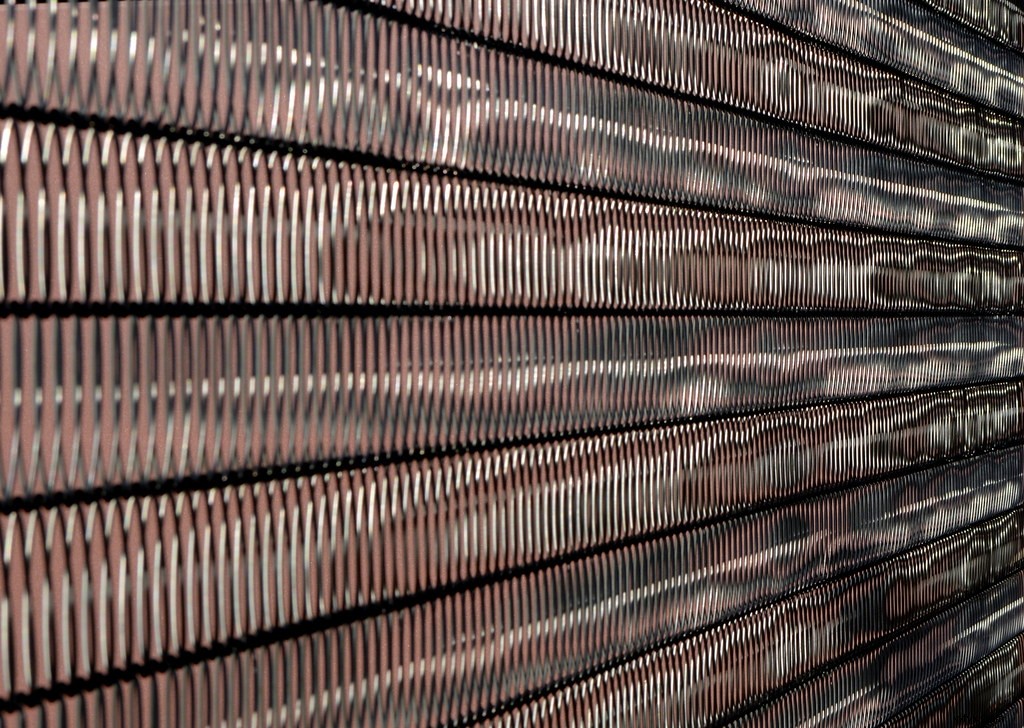
"Moiré" van XoMEoX is gelicentieerd onder CC BY 2.0
Moiré verwijderen met Lightroom
Lightroom is een van de gemakkelijkste en meest toegankelijke manieren om moiré bij de nabewerking te elimineren.
Verklein Moiré in Lightroom met het aanpassingspenseel
Ga naar het aanpassingspenseel in Lightroom en schuif het Moire-besturingselement naar 100. Maak het penseel indien nodig groter. Dit kan de effecten van moiré niet volledig elimineren, maar het zal in ieder geval de impact verminderen.
Moiré verwijderen met Photoshop
Als je moiré niet kunt vermijden, is het verwijderen ervan in Photoshop de meest effectieve manier om er vanaf te komen.
Moiré verwijderen in Photoshop met behulp van het Moiré-filter in ACR
Open hiervoor Photoshop, trek de afbeelding omhoog en open vervolgens het Camera Raw-filter. Hierdoor verschijnt een bedieningsfunctie waarmee u de afbeelding kunt aanpassen, vergelijkbaar met hoe u het in Lightroom doet. Dit heeft ook een vergelijkbaar resultaat, hoewel Photoshop doorgaans iets betere uiteindelijke afbeeldingen produceert.
Kleurmodi en kanalen gebruiken om moiré te verwijderen in Photoshop
Als alternatief kunt u de kleurmodi van Photoshop gebruiken om moiré te verwijderen. Dit is een beetje lastiger, maar het werkt goed op elk type foto waar de minder betrokken stappen niet bij kunnen helpen.
Stap één:verwijder het regenboogpatroon
Selecteer eerst het deel van de afbeelding dat de regenboogachtige, olieachtige patronen bevat. De magnetische lasso-tool kan hierbij helpen, evenals de Quick Mask-modus. Mogelijk moet je wat experimenteren om het gebied correct te krijgen.
Gebruik vervolgens het gereedschap Pipet om de juiste kleur te kiezen in het gebied dat u hebt geselecteerd, waarbij u het moiré vermijdt. Maak daarna een nieuwe laag in je afbeelding en vul deze (Shift+F5) met de voorgrondkleur. Met de kleurselectie helpt dit om het ongewenste regenboogpatroon te verwijderen, maar laat de oneven lijnen achter. Daar is stap twee voor.
Stap twee:het helderheidskanaal repareren
Na het verwijderen van het type regenboogkleuring dat je eerder zag, is het tijd om de golvende afbeeldingen te repareren.
Maak een nieuwe laag in hetzelfde gebied als voorheen, en stel zoals eerder de Modus in op Kleur. Ga dan om de afbeelding opnieuw te vullen. In plaats van de kleur te dupliceren, selecteert u "Wit" onder het menu Gebruik voor de inhoud.
Bewerk daarna de tint en de verzadiging. Dit vergt wat oefening om het goed te krijgen, maar je zou in staat moeten zijn om elk deel van de patronen te elimineren. Als je dit daarna opslaat, zou je geen enkel stukje van het probleem meer moeten zien.
Veelgestelde vragen over Moiré
Hier zijn enkele veelgestelde vragen die mensen hebben over moiré.

“Ik wil Moiré!” door mikemol is gelicentieerd onder CC BY 2.0
Wat is Moire op een foto?
Moiré is een soort visuele fout die optreedt wanneer camera's niet weten hoe ze afbeeldingen moeten kleuren.
Wat veroorzaakt Moiré in video?
Net als bij camera's vindt moiré in video plaats wanneer patronen in het beeld de visuele sensoren die dingen opnemen in de war brengen. Het resultaat is een regenboogachtig, olieachtig patroon.
Wat veroorzaakt Moire in fotografie?
Verschillende dingen kunnen moiré veroorzaken in fotografie, maar de meest voorkomende boosdoener zijn gedetailleerde patronen die de sensoren verwarren.
Hoe kom ik van Moire af?
De gemakkelijkste manier om elk type moiré te verwijderen, is door een beetje te bewegen en nog een foto te maken. Technieken kunnen inhouden dat je dichterbij komt, een zoomfunctie gebruikt of je hoek een beetje verandert.
Wat is Color Moiré in fotografie?
Kleurmoiré is het hierboven beschreven visuele effect, waarbij verwarring over kleuren ertoe leidt dat camera's de verkeerde kleuren in een deel van je afbeelding plaatsen. Dergelijke problemen komen vaker voor bij camera's van lagere kwaliteit, maar kunnen nog steeds optreden bij camera's van hoge kwaliteit.
Hoe repareer je Moire in Lightroom?
U kunt dit probleem in Lightroom oplossen door het aanpassingspenseel te gebruiken. Lightroom lost het probleem niet volledig op, maar kan de ergste effecten verminderen en u helpen bij de voorbereiding op verdere bewerking.
Conclusie
Moiré kan vervelend zijn, maar het is gemakkelijk om mee om te gaan zolang je weet wat je doet. Je kunt het zelfs opzettelijk maken als je het in een afbeelding wilt gebruiken, hoewel je misschien de instellingen op je camera moet aanpassen. Het belangrijkste om in gedachten te houden is dat patronen in werkelijkheid van invloed kunnen zijn op foto's, en het beheer hiervan is onderdeel van het worden van een ervaren fotograaf.
